
发布时间:2021-12-11 14: 19: 14
品牌型号:DELL XPS 8700
系统:win10 21H1 64位教育版
软件版本:EasyRecovery Professional
部分用户可能电脑型号不一样,但系统版本一致都适合该方法。
移动硬盘作为常用存储工具小巧便携,能够方便我们携带大量数据,我们也习惯把常用的文件、照片等存放在里面,但是有时候我们不小心删除了一些移动硬盘上的数据,顿时会感觉悲剧了。移动硬盘文件删除后可以恢复吗?被删除的文件怎么恢复?下面我会借助EasyRecovery对这两个问题进行详细说明。
一、移动硬盘文件删除后可以恢复吗
答案是可以恢复的,因为当我们的数据被删除后,数据本身并没有立刻被擦除,只是被标记为空闲,待有新数据输入后就会对磁道进行擦除重写操作。因此不小心删除移动硬盘数据后一定要注意不要再进行存取、杀毒等操作,以防止数据被覆写而无法恢复。
然后我们需要借助数据恢复软件,辅助进行数据恢复。在这我推荐使用EasyRecovery帮助我们进行数据恢复,同时也需要说明的一点就是,数据的恢复存在一定的随机性,没有哪一款数据恢复工具能够保证100%进行数据恢复,所以在日常工作中我们要对重要数据加强备份。
二、移动硬盘文件被删除怎么恢复
EasyRecovery数据恢复软件,其作为一款老牌的数据恢复软件,界面操作简单,数据恢复率高,下面我会详细介绍如何利用软件恢复被删除的文件:
我们先去软件中文网站(https://www.easyrecoverychina.com/xiazai.html)下载页面选择好合适的软件版本,然后按照提示安装好EasyRecovery数据恢复软件。
完成安装后,在软件界面根据移动硬盘被误删的文件类型,选择要恢复的数据类型,比如是办公文档、文件夹、图片、视频、音频等,然后点击下一个操作。

这步操作我们需要选中进行恢复数据的移动硬盘,然后点击扫描。
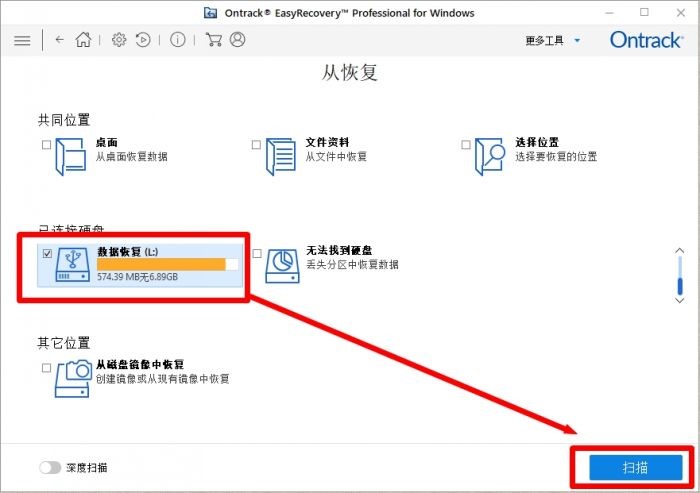
整个移动硬盘的扫描时间由其所存储文件的大小、文件数量、硬盘容量所决定,存储文件越大、文件数量越多、硬盘容量越大,整个扫描时间越长,扫描完成后会弹出成功对话框,EasyRecovery扫描出的所有移动硬盘文件会出现在文件列表中,此时我们可以对文件进行预览操作,然后根据需要勾选被删除的文件,点击恢复,选择好文件保存位置(不能进行原盘恢复,否则会导致数据无法找回),就可以找回被删除的数据。
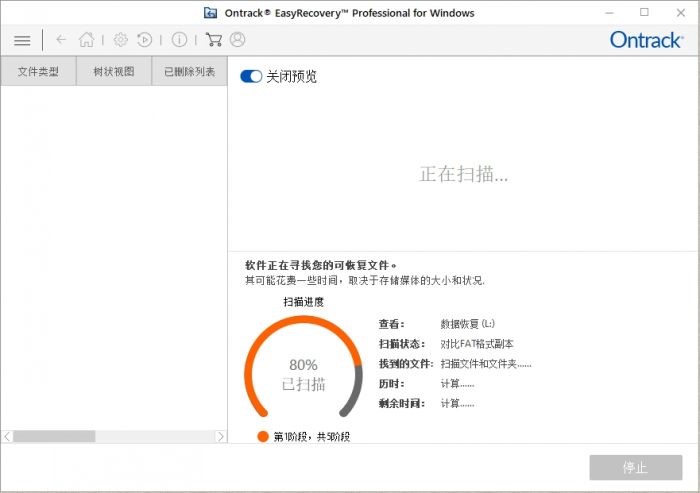
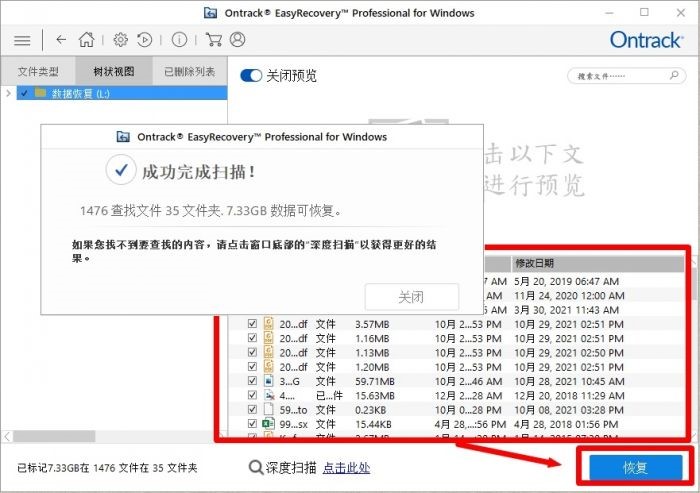
以上就是移动硬盘文件删除后的恢复方法,日常工作中,我们要加强对移动硬盘数据的备份工作,虽然EasyRecovery可以帮助我们进行数据恢复,但是数据被删除后找回仍存在一定的风险性。EasyRecovery除进行数据恢复外,还有监控硬盘,创建恢复盘等功能值得探究,大家可以前往软件中文网站进行学习研究。
作者:天马行空
展开阅读全文
︾